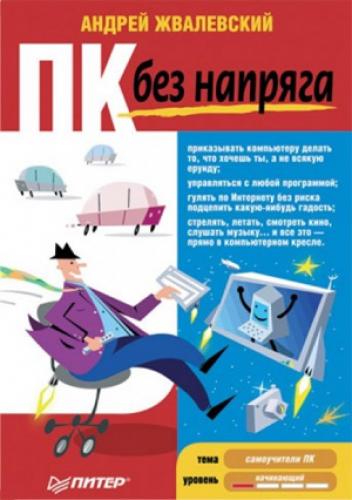ПК без напряга. Андрей Жвалевский
Читать онлайн книгу.другой рабочий стол. Существует оптимум – так называемое число Миллера, равное 7 ± 2. Это максимальное. Другими словами, более девяти ярлыков на Столе быть не должно, иначе начнете путаться, что где лежит. Я использую Рабочий стол для хранения временных документов, которые после прочтения можно удалить.
Примечание
Сразу после загрузки операционной системы на Панели задач ничего отображаться не будет (мы же еще ничего не открыли!). Однако на рис. 2.3 кнопка с программой есть – для наглядности.
1. Корзина. Место, куда выбрасывается все ненужное. О ней будет рассказано в гл. 3. Если вы только что установили систему, только этот значок и будет виден.
2. Ярлыки программ, папок и документов. Ярлык – это ссылка на файл или папку, своего рода веревочка, на конце которой находится нужная вам вещь (подробнее о них см. в гл. 3). В принципе, на Рабочий стол можно положить и саму папку (файл), а не ярлык, но я бы не советовал. Собственно, почему в сослагательном наклонении? Не советую. Причины объяснять не буду, они связаны с особенностями файловой системы. Просто поверьте мне – лучше ограничиться ярлыками. На моем Рабочем столе ярлыки программ расположены слева внизу, а папок – в верхней части Рабочего стола.
3. Боковая панель Windows с мини-приложениями. Набор небольших, но полезных программок, о которых будет рассказано в гл. 4.
4. Кнопка Пуск. Используется для быстрого запуска программ, а также для настройки Windows.
5. Панель быстрого запуска. Здесь, как и на Рабочем столе, располагаются ярлыки для вызова часто используемых программ, папок или файлов. Только места они занимают куда меньше.
6. Панель активных задач. Здесь показаны все открытые папки и программы.
7. Область уведомлений. В ней отображается текущее время, национальный язык (русский или английский), разные регуляторы и кнопки вызова некоторых программ.
Кнопка Пуск, панель быстрого запуска, панель активных задач и область уведомлений образуют так называемую Панель задач. Вот и начнем ее изучать, начав с меню Пуск.
Меню Пуск
Кое-что об этом меню мы уже знаем: в нем находятся кнопки для выключения компьютера. Но этим не исчерпывается назначение меню Пуск. Это очень полезный элемент управления, к которому вы будете обращаться почти в каждом сеансе работы на компьютере. Недаром на стандартной клавиатуре для вызова этого меню есть специальная клавиша, помеченная значком
Но если вы фанат мыши, можете щелкнуть на кнопке Пуск, расположенной слева на Панели задач.
Основную часть меню Пуск занимают ярлыки для вызова самых популярных программ (рис. 2.4).
Рис. 2.4. Меню Пуск
Видите, вся левая часть меню заполнена значками? Это и есть ярлыки программ. Все программы находятся в списке, который называется… Как? Присмотритесь к нижней части рис. 2.4! Правильно – он называется Все программы! Но, как писал Оруэлл, «все программы равны, но некоторые равнее других». Вот такие, особенные, программы можно найти не только в общем списке, но и в верхней части левого столбца.
В